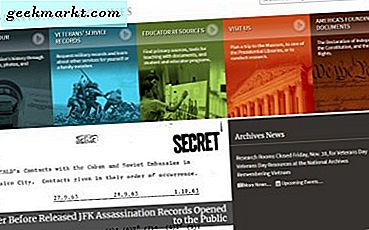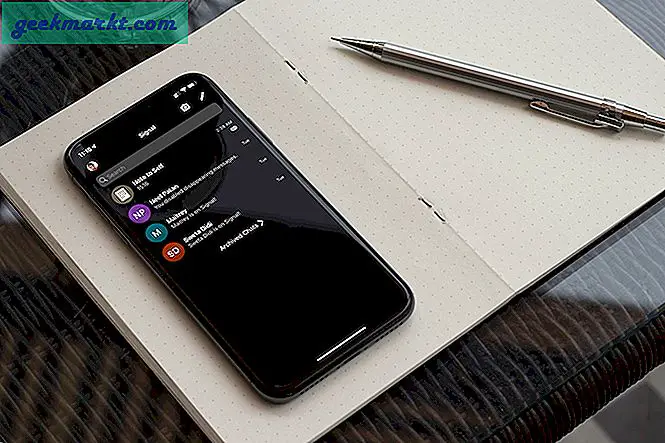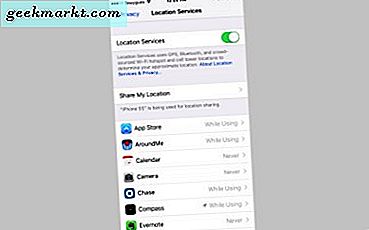U hebt gisteravond uw kantoorwerk voltooid, maar bent vergeten de documenten naar uw baas te e-mailen. Je bent vandaag wakker geworden en het eerste dat op je prioriteitenlijst staat, is het mailen van die belangrijke documenten. Verrassend genoeg start je besturingssysteem om de een of andere reden niet op. De enige optie die overblijft is om uw besturingssysteem opnieuw te installeren; Als de documenten zich echter op de systeempartitie (de c-schijf) bevinden, worden de zaken een beetje moeilijker.
Dus, is er een manier om gegevens te herstellen zonder Windows opnieuw te installeren?
Ja, en ik zal je vertellen wat je moet doen. Dus alles wat je hoeft te doen is - opstarten op je computer vanaf een draagbaar besturingssysteem, zoals een Linux live-cd of zoiets. Maar zelfs een kleinste live-cd van Ubuntu neemt 700 MB in beslag en je kunt geen live-cd of flashdrive overal mee naartoe nemen. Maar er is een betere manier.
Als je een Android-telefoon hebt, kun je die gebruiken om op je computer op te starten met een geweldige Android-applicatie genaamd DriveDroid. En in plaats van Ubuntu te gebruiken, gebruiken we een lichtgewicht Linux-distributie met de naam Nauwkeurige Puppy Linux. Voordeel van de lichtgewicht Linux-distro is dat we deze distro in RAM kunnen opstarten (dus zelfs een beschadigde pc op de harde schijf kan deze uitvoeren)
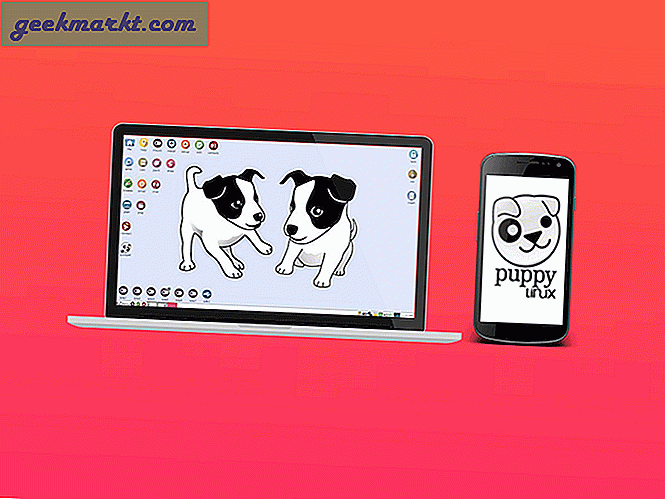
Wat heb je nodig?
- Een geroote Android-smartphone of -tablet
- USB-kabel
- DriveDroid
- Nauwkeurige Puppy Linux (157 MB)
- Een Windows-pc
- Rufus (software voor Windows)
Als u klaar bent met het downloaden van alle tools, laten we dan eens kijken wat we precies gaan doen.
- Installeer DriveDroid op je Android
- Maak een lege schijfkopie op uw Android met DriveDroid
- Verbind uw Android met uw pc via een USB-kabel
- Flash Linux ISO op die lege schijfkopie
- Start de Linux-afbeelding op die we met DriveDroid hebben gemaakt in het RAM van de pc
- Toegang tot de gegevens met behulp van de Linux GUI
OPMERKING: er zijn twee hoofdgedeelten in deze zelfstudie. De eerste sectie behandelt een eenmalige installatie die zich bezighoudt met het instellen van je Android-telefoon als een opstartbare Linux-schijfkopie (stap 1 tot 3). Het tweede deel behandelt het gebruik van de Android-telefoon om uw pc op Linux Disk op te starten (stap 4 en 5).
Start Linux op pc met Android
Deel1: DriveDroid installeren en instellen op Android
1. Download het DriveDroid van Google play (link bovenaan). Er zijn twee versies van deze app - gratis en betaald. De premium-versie is advertentievrij, zodat u uw eigen repository kunt downloaden. Maar voor deze tutorial zijn we in orde met de gratis versie. Dus ga je gang en installeer het. De eerste keer dat u de app opent, wordt er om gevraagd Wortel toegang, sta dat toe.
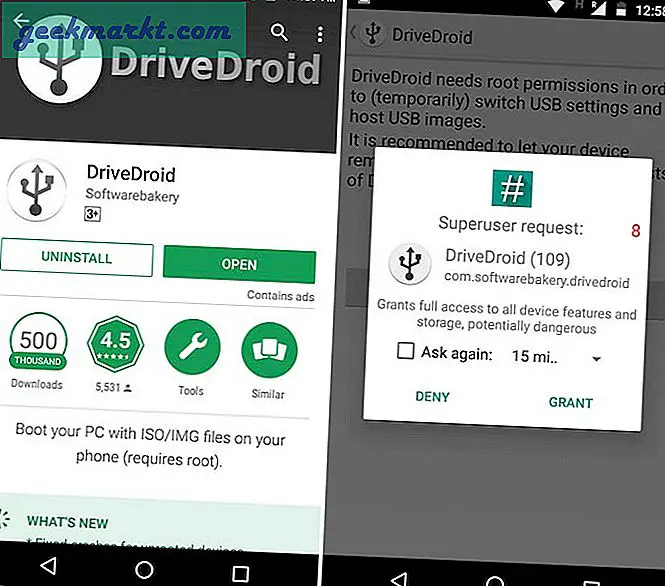
2. Volg vervolgens de configuratiewizard en selecteer het juiste type opslag dat op uw apparaat kan worden geëmuleerd. Kortom, de app zal u vragen om uw computer met een USB-kabel op uw Android aan te sluiten (zodat) en bevestigen of u een nieuw USB-station in uw bestandsverkenner kunt zien. Volg de onderstaande instructies.
Ik heb de USB-kabel aangesloten> Doorgaan> Standaard Android-kernel> Ik zie een USB-drive, ga verder> DriveDroid is succesvol opgestart, ga verder> Wizard sluiten.
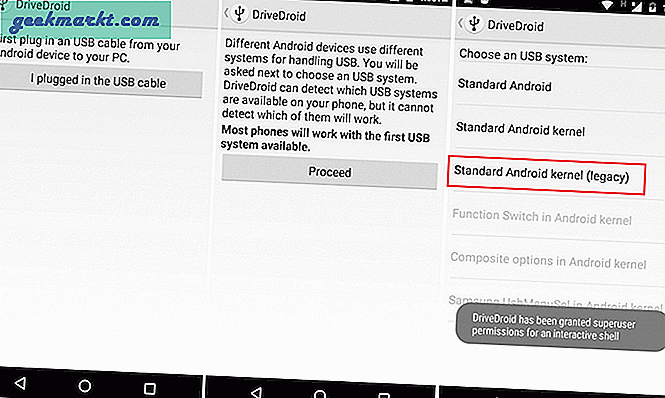
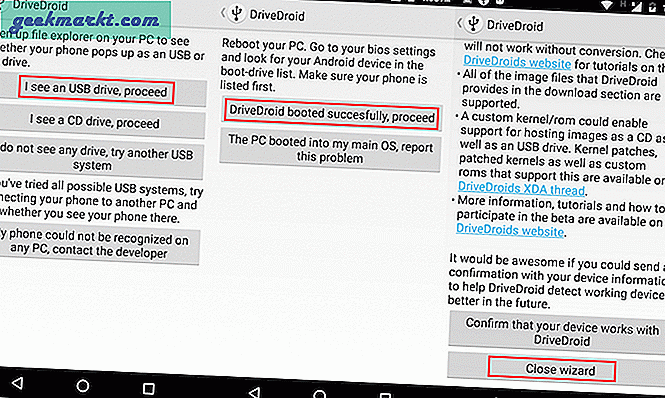
3. Laten we nu een lege schijf op DriveDroid maken die ons ISO-bestand zal bevatten.
- Druk op de ‘+ ‘Teken om een nieuwe image-schijf toe te voegen.
- Selecteer ‘Maak een blanco afbeelding’.
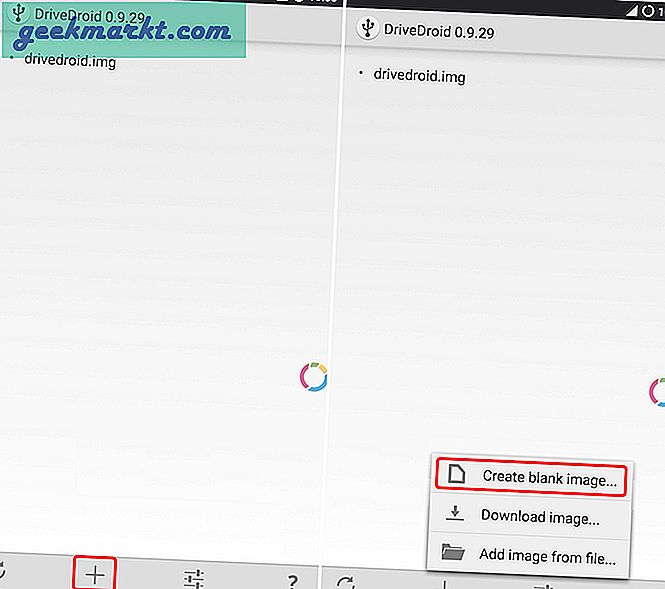
U kunt een willekeurige naam voor de afbeelding geven (ik gebruik ‘Scooby Doo') Houd er echter rekening mee dat we Linux Distro op deze schijfkopie gaan flashen en selecteer daarom de juiste grootte voor de schijf. (Schijftype moet FAT zijn).
U kunt de nieuw gemaakte afbeelding op het primaire scherm van de app zien
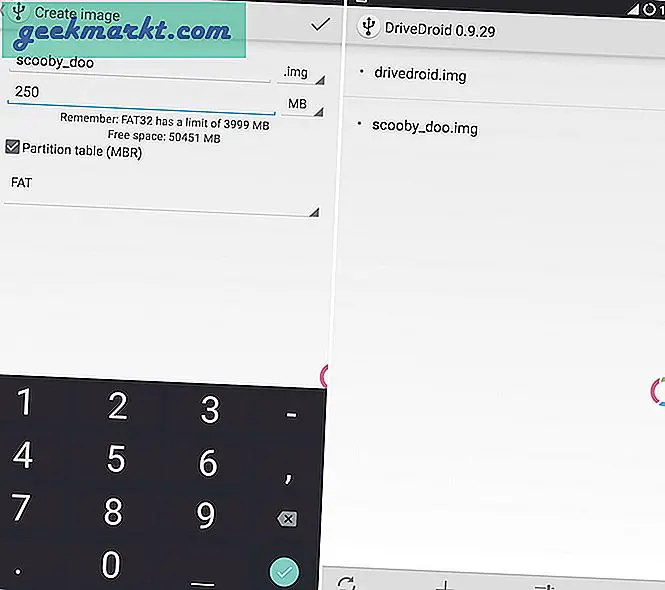
Deel 2: Flash Linux ISO op schijfimage
4. Download het Linux ISO op jouw computer. (Ik gebruik Nauwkeurige Puppy Linux, link staat eerder in dit artikel)
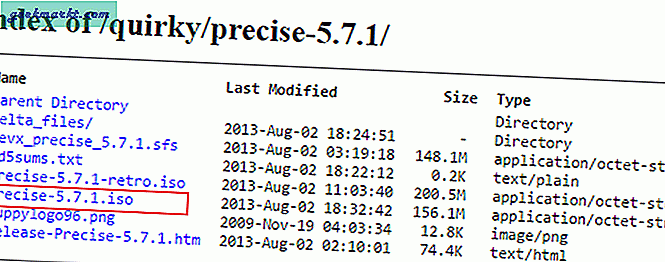
5. Open de DriveDroid-applicatie opnieuw
6. Verbind uw telefoon met uw pc en klik op de schijfkopie (eerder gemaakt) in de DriveDroid-applicatie. (In deze tutorial Scooby_doo.img). Selecteer in het pop-upvenster ‘Beschrijfbare USB’
Controleer nu het meldingspaneel en u ziet een melding die aangeeft dat de schijfkopie met succes is geëmuleerd.
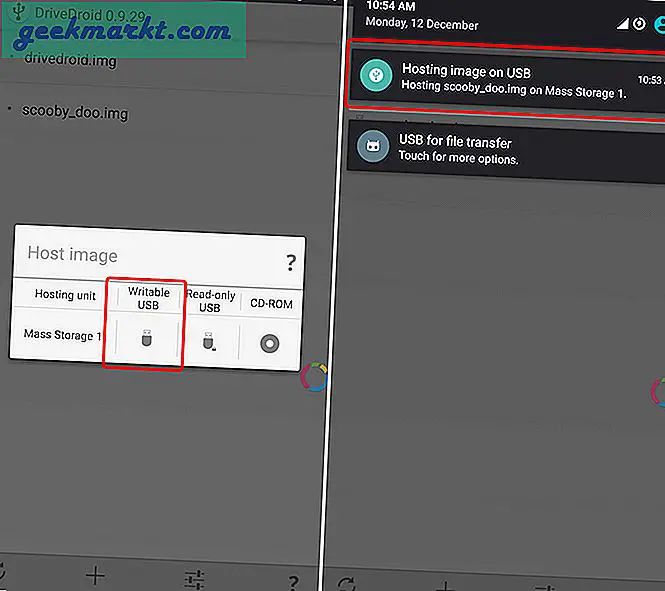
7. Nu wordt de schijfkopie herkend als een flashstation op de pc
8. Open het Rufus tool op uw pc. Selecteer het nieuwe geëmuleerde station als doelstation, selecteer de Linux Distro ISO als doelbestand en klik op Start. (Verander geen andere standaardinstellingen)
9. Wacht tot ISO knippert om te voltooien en je hebt met succes de Linux Distro on Disk-afbeelding geëmuleerd (gehost) op je telefoon geïnstalleerd
10. Tik op de DriveDroid-melding op uw telefoon om emulatie (hosting) uit te schakelen
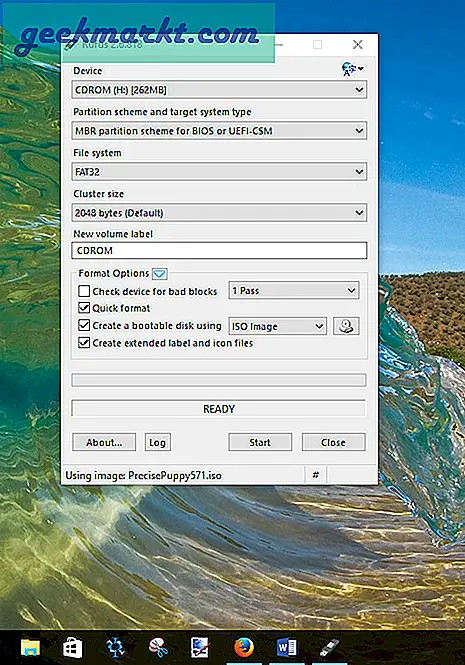
Start Linux op in RAM
11. Nu is je telefoon klaar met een schijfkopie die Linux bevat, dus de volgende stap is om de pc op Linux op te starten zodat we toegang hebben tot de gegevens op de pc.
12. Om de pc in Linux op te starten, verbindt u uw telefoon met de pc
13. Open nu DriveDroid en klik in het DriveDroid-scherm op Linux-schijfimage die we hebben gemaakt (Scooby_doo.img)
14. Selecteer ‘Beschrijfbare USB’Om de schijf te emuleren
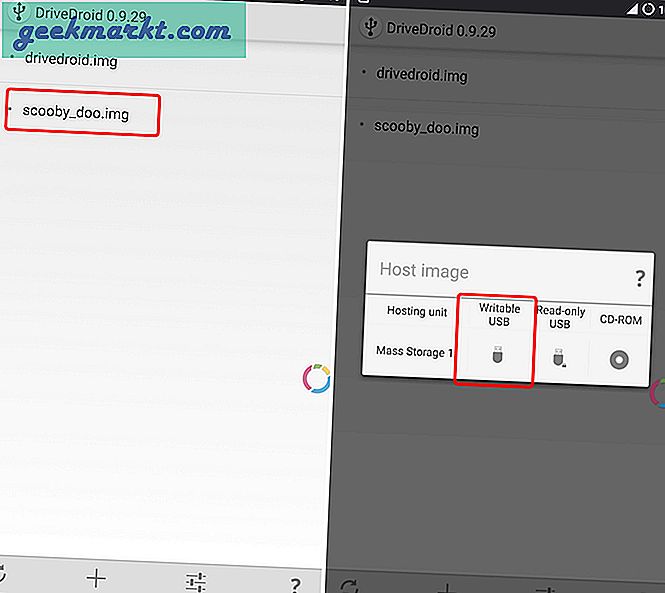
Wacht tot de image-schijf is geëmuleerd en zorg ervoor dat uw pc de Linux-schijfimage heeft gedetecteerd

Start nu uw pc opnieuw op en selecteer opstarten vanaf USB. Afhankelijk van uw computer kunt u dat doen door op F12 of F2 te drukken wanneer de computer opstart. Voor meer informatie, google dit met uw computermodelnr.
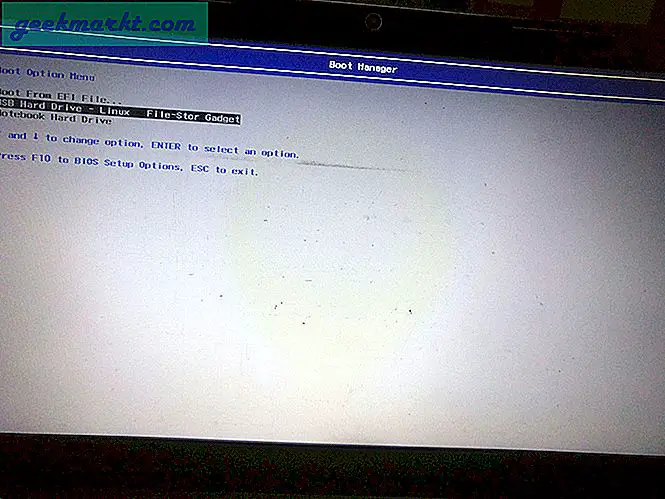
Start het op naar een USB-station (geëmuleerd). U zult zien dat Linux binnen enkele seconden in het RAM wordt opgestart

Afsluiten
Nou, dat is het dan. Nu hebt u toegang tot gegevens op uw harde schijf met behulp van de Linux GUI, houd er rekening mee dat Linux in het RAM wordt opgestart, dus u kunt de USB-verbinding van uw telefoon van de pc verwijderen en toch zal deze volledig functioneel zijn
Dit is dus hoe u Linux kunt gebruiken om de gegevens te extraheren door uw Android-telefoon en een USB-kabel te gebruiken. Vergeet niet dat we Linux gebruiken, dus als u bekend bent met de opdrachtregelinterface, kunt u zelfs Distros opstarten die 5 MB groot zijn. Dus, probeer een aantal verschillende distro's uit en laat me weten hoe het voor je werkt in het opmerkingengedeelte.